Reklāma
Split View šķiet triks, līdz kādu laiku to neizmantojat. Tad jūs domājat, kā jūs izmantojāt savu Mac bez tā.
Skeptiski? Tam ir jēga. No visiem jaunas iespējas El Capitan OS X El Capitan ir klāt! Jauniniet, lai iegūtu vienmērīgāku Mac pieredziMac OS X El Capitan ir smalks izlaidums: tās lielākās izmaiņas nav redzamas, taču jūs, iespējams, pamanīsit tās tik un tā. Lasīt vairāk , Split View saņem vislielāko uzmanību - un es būšu godīgs, sākumā es neredzēju apelāciju. Protams, iPad sadalītajā ekrānā ir milzīgs: līdz šim jums kādreiz varēja būt tikai viena lietotne vienlaikus. Bet Mac vienmēr ir bijis iespējams redzēt vairākas lietojumprogrammas vienlaikus, jo vienmēr ir bijis iespējams atvērt vairākus logus. Tātad, kāpēc apnikt ar Split View?
Man ir aizdomas, ka daudzi cilvēki jūtas vienādi, un tas ir taisnīgi, bet es iesaku vismaz dot iespēju šai funkcijai. Dažos gadījumos - piemēram, veicot izpēti, plānojot dienas uzdevumus vai vienkārši sazinoties - Split View var apvienot lietotnes vienkārši produktīvā veidā.
Ja jums patīk vertikāla telpa, jums tas patiks.
Kā sākt lietot dalīto skatu
Kas ir sadalītais skats? Tā ir El Capitan funkcija, kas balstīta uz Lion ieviesto pilnekrāna funkciju, ļaujot atvērt divas lietojumprogrammas blakus ekrānam pilnekrāna režīmā. Tas izskatās šādi:

Doks un izvēlnes josla nekur nav atrodami, un neviena no tām nav arī izvēlnes joslas. Tas ir patiešām nepiesārņots veids, kā strādāt, it īpaši, ja darbam nepieciešams vairāk vertikālas vietas.
Ja jūs vadāt El Capitan, ir daži dažādi veidi, kā sākt lietot dalīto skatu. Šis ir ātrs noliegums:
- Noklikšķiniet un turiet zaļo pogu jebkuras lietojumprogrammas augšējā kreisajā stūrī - tā aizņems pusi no ekrāna, un jūs varēsit izvēlēties citu lietotni, lai ekrānu sadalītu ar:

- Ievadiet misijas vadību, pēc tam velciet jebkuru logu uz jau pilnībā pārmeklētu lietotni.

- Velciet logus uz ekrāna augšdaļu, lai ātri ievadītu misijas kontroli, kad logs jau ir atlasīts. Velciet logu uz ekrāna augšdaļu, lai to nosūtītu pilnekrāna režīmā, pēc tam velciet tur vēl vienu logu, lai sadalītu ekrānu.
Jūs pamanīsit, ka nevienā no iepriekšminētajām metodēm nav iekļauts īsinājumtaustiņš, un, cik es saprotu, nav oficiāla veida, kā tādu izveidot OS X. Uzstādīt BetterTouchTool (kas ļauj jums kļūt par labāku skārienpaliktņa lietotāju Kļūsti par “Power Trackpad” lietotāju, izmantojot “BetterTouchTool”Tas ir īpaši noderīgi Mac lietotājiem, kuri daudz strādā tādās lietojumprogrammās kā iPhoto vai Aperture, vai arī, kas sērfo internetā. Lasīt vairāk bet arī ļauj izveidot īsinājumtaustiņus gandrīz jebkam, kā arī varat iestatīt pats savu īsinājumtaustiņu vai skārienpaliktņa žestu dalītā skatā:
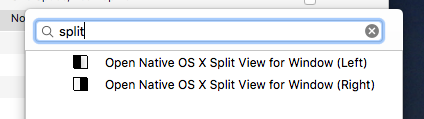
Potenciālie izmantošanas veidi El Capitan skatu sadalīšanai
Tātad, tagad, kad esat dabūjis rīkoties ar dalītā skata izmantošanu, kādam nolūkam tas jālieto? Tas bija mans galvenais klupšanas akmens ar funkciju, bet tagad man ir dažas iecienītākās kombinācijas, kuras es atstāju palaižamu lielāko daļu laika.
Plānošanas režīms: apvienojiet savu uzdevumu sarakstu ar piezīmju veikšanas lietotni

Lai kāds būtu jūsu darāmo darbu saraksts un kāds būtu jūsu ideālo piezīmju pielietošanas plāns, viņi ir labāki kopā. Man OneNote vienmēr darbojas paralēli atgādinājumiem, tāpēc es varu plānot savu darbu sarakstu, izmantojot savus apkopotos projektus un plānus.
Pētniecības režīms: apvienojiet pārlūku ar piezīmēm

Kad pētniecības nolūkos iegremdējaties dziļi tīmeklī, tur ir viegli apmaldīties. Mans ieteikums: ņemiet pierakstus, dodoties, lai palīdzētu jums atgādināt, kāpēc jūs sākāt. Pārlūka apvienošana ar teksta redaktoru ir vienkāršs veids, kā to izdarīt.
Komunikāciju režīms: apvienojiet e-pastu ar tērzēšanu

Dažas lietas vienkārši labāk darbojas kopā, un es domāju, ka tērzēšana un e-pasts ir tādi. Neatkarīgi no tā, kādu IM lietotni izmantojat, apvienojiet to ar izvēlēto e-pasta lietotni un visus savus sakarus varat veikt vienuviet.
Piekļuve darbvirsmas failiem pilnekrāna režīmā
Tikai viens padoms, pirms dodos uz priekšu, jo viens kairinājums, ko esmu atradis sadalītā skatā (un kopumā ekrānā), ir nespēja vilkt failus no mana darbvirsmas uz atvērtu logu. Ja vēlaties piekļūt darbvirsmai, vienlaikus izmantojot dalīto skatu, dodieties uz meklētāju un velciet mapi “Darbvirsma” uz doku.

Tagad varat ātri piekļūt failiem uz darbvirsmas, pat atrodoties pilnekrāna režīmā.
Kā jūs izmantojat sadalīto režīmu?
Daži rīki vienkārši darbojas labāk kopā, pat ja jūs mēģināt koncentrēties. Tāpēc es gribu zināt: kādas lietas jūs apvienojat ar atšķirīgu skatu? Apkoposim labākās idejas komentāros zemāk.
Vai vēlaties uzzināt vēl vairāk par Mac daudzajām logu pārvaldības funkcijām? Ir daudz veidu, kā to izdarīt uzlabot vairākuzdevumu veikšanu OS X Dariet vairāk, labāk: uzlabojiet daudzuzdevumu veikšanu operētājsistēmā Mac OS XDaudzuzdevumu veikšana ne vienmēr ir izvēle. Kad jums ir jāraksta pārskats, jums ir nepieciešama pieeja teksta procesoram, kā arī atsauces materiālam. Strādājot, es bieži galu galā strādāju ar ... Lasīt vairāk , un daudzi labie ieradumi, Mac lietotājiem vajadzētu pierast 7 labas paradumi Ikvienam Mac lietotājam vajadzētu pierastŠodien mēs dalīsimies ar saviem iecienītākajiem labajiem Mac paradumiem, vienlaikus izmisīgi cenšoties aizmirst sliktos. Lasīt vairāk - un mēs esam daudz no tiem ieskicējuši. Vai varbūt vēlaties uzzināt no Reddit: lūk labākie Mac padomi, par kuriem jūs nekad neesat dzirdējis Saskaņā ar Reddit teikto, labākie iebūvētie Mac padomi, kurus jūs nekad neesat dzirdējušiIr tikai pārsteidzoši daudz lietu, ko jūsu Mac var paveikt, ja jūs tikai zināt. Lasīt vairāk ka viņi ir savākti gadu gaitā.
Džastins Pots ir tehnoloģiju žurnālists, kurš atrodas Portlendā, Oregonas štatā. Viņš mīl tehnoloģijas, cilvēkus un dabu un cenšas izbaudīt visus trīs, kad vien iespējams. Šobrīd varat tērzēt ar Džastinu vietnē Twitter.


